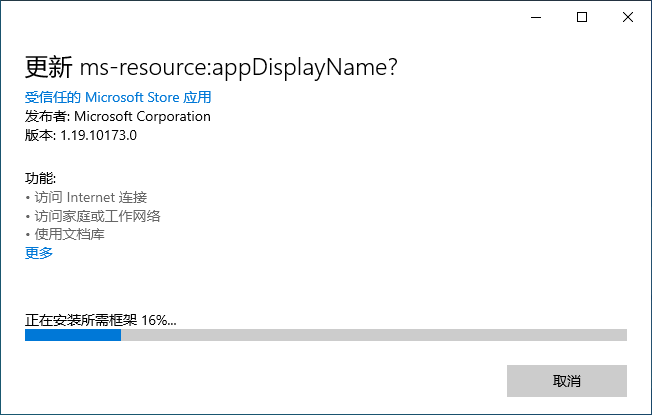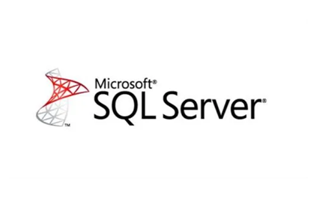如何在 Windows 10 上安装 WinGet
WinGet 支持 Windows 10 1709 及以上版本,现在使用 Windows 10 的同学们就可以直接下载安装。官方提供了下面的几种安装方法:
默认情况下 winge t对于 win10 或者 win11 的用户来说是不用自行安装的,是微软将此程序打包到windwos镜像中的,只要你安装好默认就会有的。可能部分版本也会出现没有的情况不过也没有关系,也可以额外进行安装的,下面我们就来说说如何进行安装。
测试平台 版本:Windows 10 专业版 版本号:22H2 操作系统内部版本:19045.2846
方式一:Microsoft Store 商城安装
安装之前强烈建议把 “Microsoft Store 商城” 程序升级到最新版本,然后再打开 Microsoft Store 商城搜索 “应用安装程序”;下面是 Microsoft Store 商城搜索的截图。虽然提示已经安装,但是需要我们点击进去进行更新才可以使用:
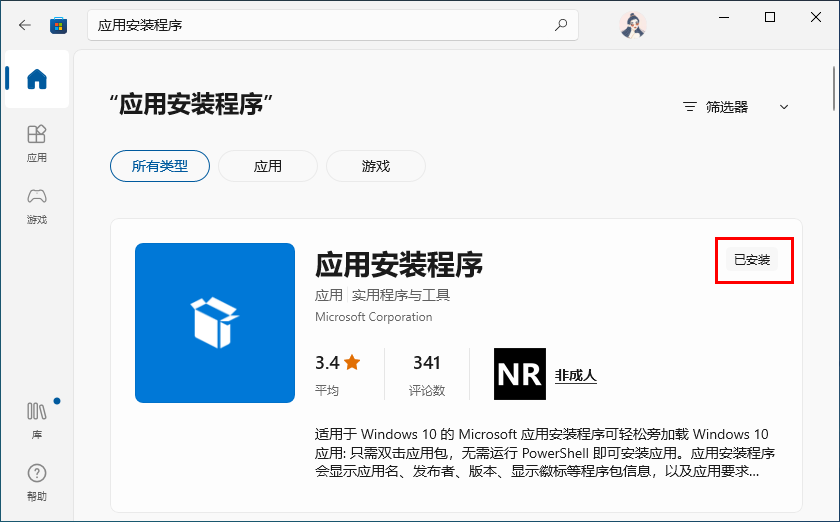
点击“更新”等待安装就可以了,Microsoft Store 商城有一个很方便的地方就是他直接就是静默安装不需要你再去点很多下一步去完成安装操作了。
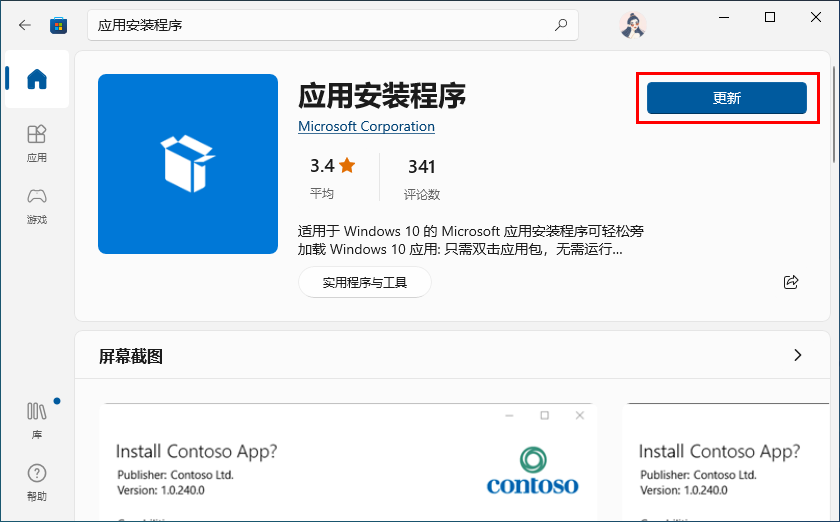
方式二:Microsoft 官方 GitHub 平台安装 (需要科学上网)
官方地址:https://github.com/microsoft/winget-cli
下载地址:https://github.com/microsoft/winget-cli/releases
下载这个文件:
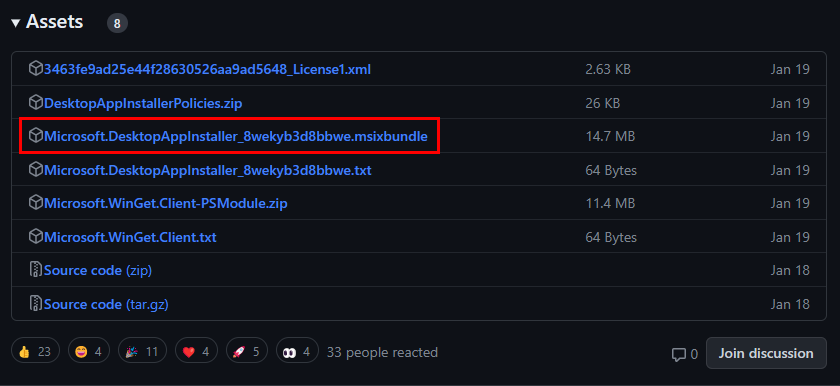
双击运行:等待安装所需框架需要几分钟,完成安装。
总结:
以上两种安装方法都都可以,推荐第一种。下面我们进行测试:
打开:CMD 或者 Windows PowerShell 输入:winget
Windows PowerShell
版权所有(C) Microsoft Corporation。保留所有权利。
安装最新的 PowerShell,了解新功能和改进!https://aka.ms/PSWindows
PS C:\Users\Administrator> winget
Windows 程序包管理器 v1.4.10173
版权所有 (C) Microsoft Corporation。保留所有权利。
WinGet 命令行实用工具可从命令行安装应用程序和其他程序包。
使用情况: winget [<命令>] [<选项>]
下列命令有效:
install 安装给定的程序包
show 显示包的相关信息
source 管理程序包的来源
search 查找并显示程序包的基本信息
list 显示已安装的程序包
upgrade 显示并执行可用升级
uninstall 卸载给定的程序包
hash 哈希安装程序的帮助程序
validate 验证清单文件
settings 打开设置或设置管理员设置
features 显示实验性功能的状态
export 导出已安装程序包的列表
import 安装文件中的所有程序包
如需特定命令的更多详细信息,请向其传递帮助参数。 [-?]
下列选项可用:
-v,--version 显示工具的版本
--info 显示工具的常规信息
-?,--help 显示选定命令的帮助信息
--wait 提示用户在退出前按任意键
--verbose,--verbose-logs 启用 WinGet 的详细日志记录
--disable-interactivity 禁用交互式提示
可在此找到更多帮助: "https://aka.ms/winget-command-help"
PS C:\Users\Administrator>直接运行命令 winget 后,WinGet 会给我们展示自己的一些基础操作,包括安装软件、显示软件信息、显示应用源、搜索软件、验证安装程序等等。安装成功!